Samsung Gear VR avec contrôleur : mise en service du casque
Avant de pouvoir profiter de votre casque Samsung Gear VR avec contrôleur, vous devez y installer correctement votre mobile, le mettre en service et le connecter au contrôleur. Vous devrez aussi télécharger l'application Oculus et créer un compte. Voici la marche à suivre.
Mettre en place les sanglesInsérez les extrémités des sangles à travers les passe-sangle et servez-vous du velcro pour fixer le tout. |
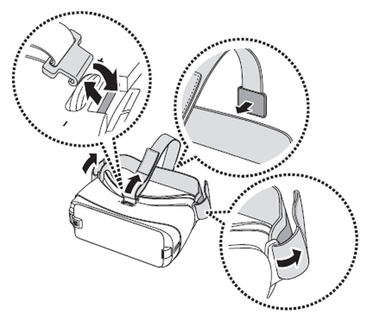 |
Retirer le cache avant
|
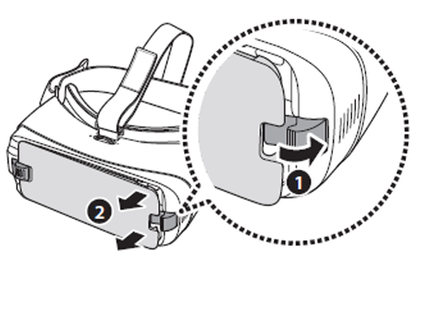 |
Retirer la sangle
|
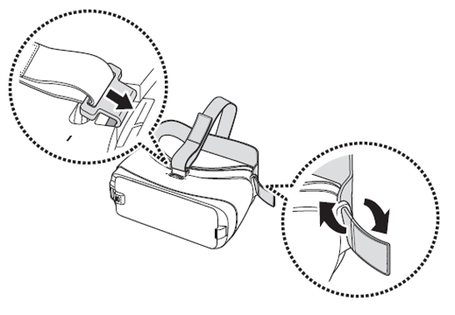 |
Déverrouiller le loquet
|
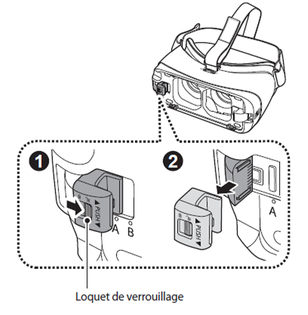 |
Ajuster l’écartement du support en fonction de la taille du mobile
|
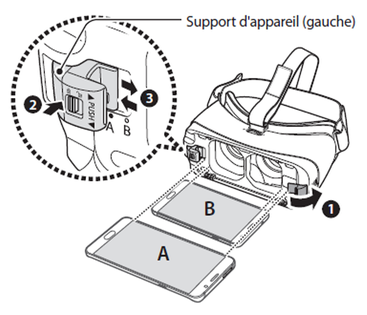 |
Insérer votre mobile
Le support d'appareil (droit) revient à sa position précédente et verrouille le mobile (3). |
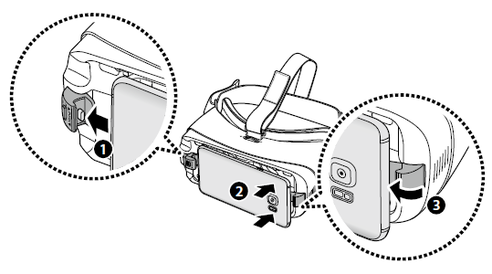 |
Avant de commencer
Avant d'effectuer la mise en service du casque, vous devez :
- Installer la dernière version logicielle sur votre mobile Samsung.
- Vous assurer que votre mobile est connecté en wifi ou sur le réseau mobile.
- Insérer votre mobile dans le casque Samsung Gear VR avec contrôleur.
Démarrer l'installation de l'application Oculus
|
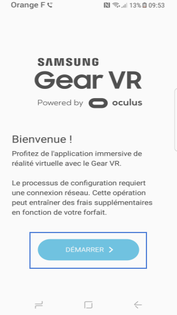 |
Accepter les conditions d'utilisationCochez la case Accepter. |
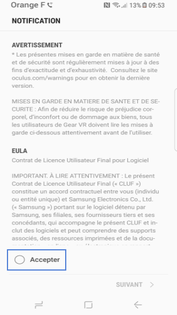 |
Cliquer sur Suivant |
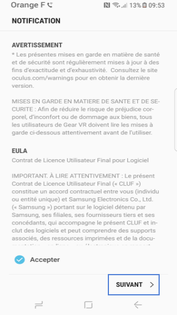 |
Modifier la résolution d'écran de votre mobileFaites glisser le curseur vers WQHD+. |
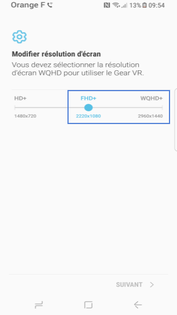 |
Sélectionner Suivant |
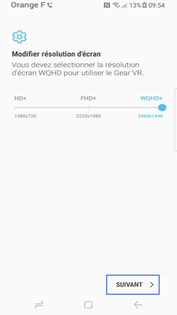 |
Lancer l'installation |
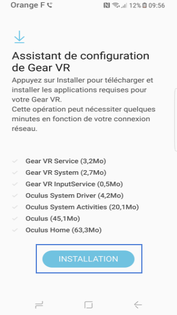 |
Patienter pendant l'installation d'Oculus |
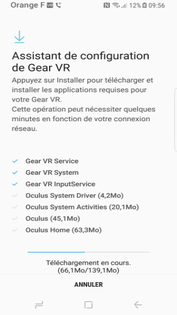 |
Retourner sur la page d'accueil |
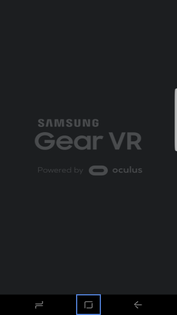 |
L'application Oculus est installée |
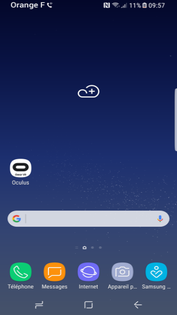 |
Sélectionner Oculus |
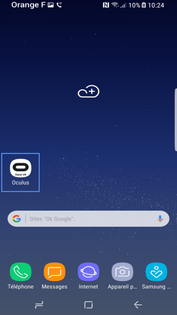 |
Aller sur Créer un compteSi vous disposez déjà d'un compte Oculus ou d'un compte Facebook, allez sur Connectez-vous ou Continuer avec Facebook. |
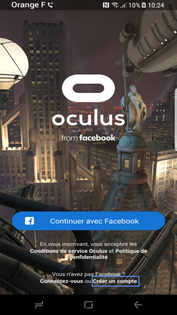 |
Saisir une adresse mail et un mot de passeFaites Créer un compte. |
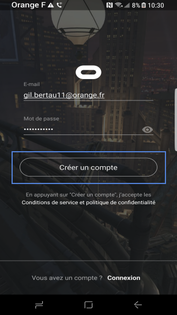 |
Entrer un nom d'utilisateurIl s'agit d'un pseudo qui sera public sur Oculus. Faites Continuer. |
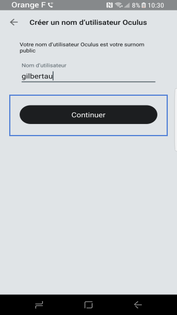 |
Saisir votre prénom et votre nomFaites Continuer. |
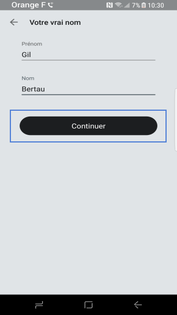 |
Entrer un code PINCe code vous permet d'effectuer vos achats sur le store Oculus. Faites Continuer. |
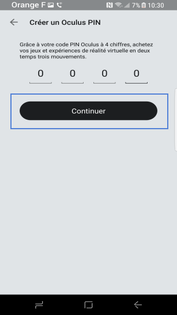 |
Consulter l'email de confirmationUn email est envoyé sur l'adresse renseignée.
|
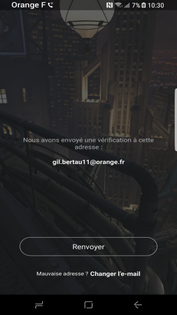 |
Ajouter un moyen de paiementVous avez la possibilité d'enregistrer un moyen de paiement qui vous servira à acheter des applications, sans avoir, à chaque fois, à saisir les coordonnées de votre carte de crédit. Dans notre exemple, cliquez sur Je n'ai aucun moyen de paiement. |
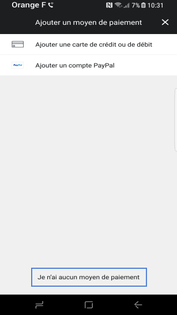 |
Votre compte Oculus est créé |
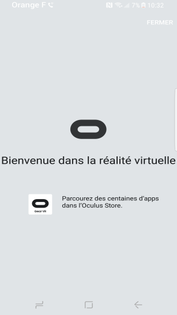 |
Insérer votre mobile dans le casque |
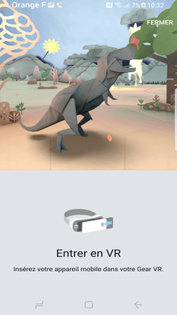 |
Installer le contrôleur
|
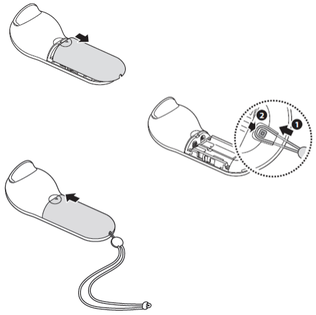 |
Connecter le contrôleur à l'aide de l'application Oculus
Le témoin lumineux du contrôleur clignote en rouge, en vert puis en bleu.
Le témoin lumineux clignote trois fois en bleu. Le contrôleur est connecté à votre mobile. Insérez votre mobile dans le casque pour débuter votre expérience en réalité virtuelle. |
Avez-vous trouvé cet article utile ?
Votre avis est traité de façon anonyme, merci de ne pas communiquer de données personnelles (nom, mot de passe, coordonnées bancaires...)
Besoin de contacter le service client ou d'une aide supplémentaire ? Rendez-vous sur "Aide et contact"
Votre avis est traité de façon anonyme, merci de ne pas communiquer de données personnelles (nom, mot de passe, coordonnées bancaires...)
Besoin de contacter le service client ou d'une aide supplémentaire ? Rendez-vous sur "Aide et contact"